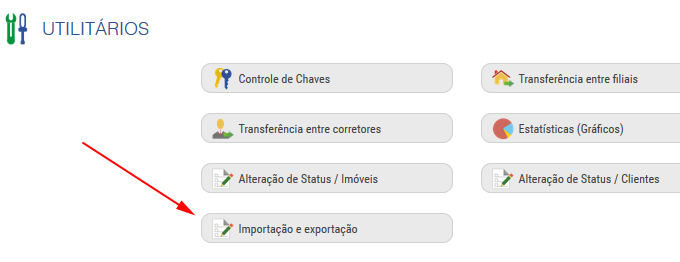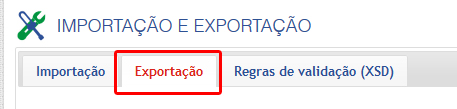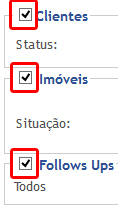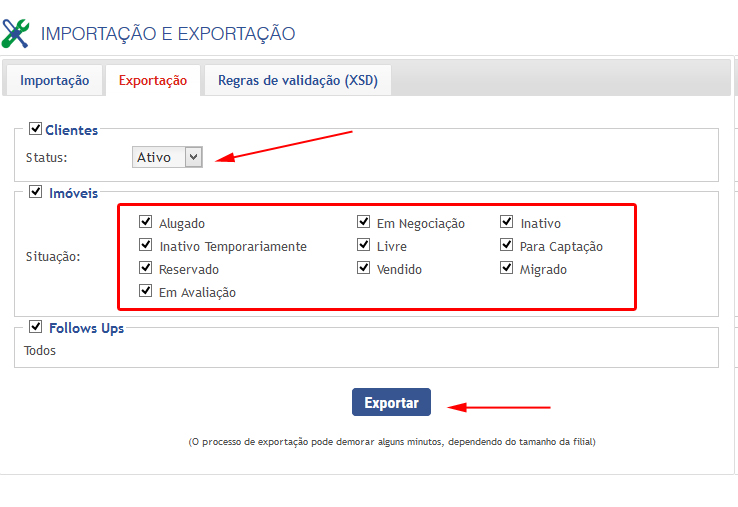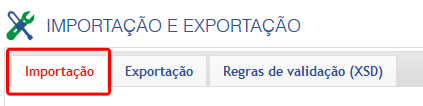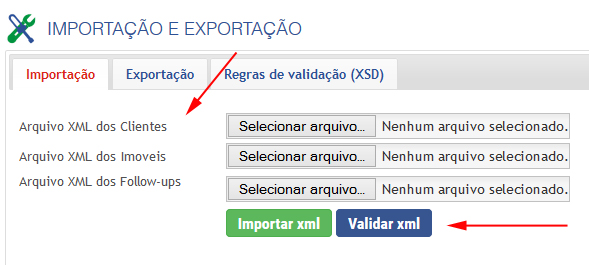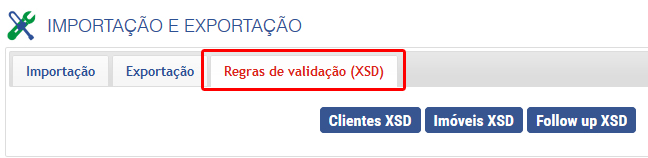Mudanças entre as edições de "Importação e exportação"
(→Exportação) |
|||
| (17 revisões intermediárias por 2 usuários não estão sendo mostradas) | |||
| Linha 1: | Linha 1: | ||
===Visão Geral=== | ===Visão Geral=== | ||
| − | O Base Casa permite a importação e exportação de arquivos diretamente para clientes, imóveis ou follow-ups. Essa ferramenta facilita no processo de migração de banco de dados. Os arquivos podem ser gerados | + | O Base Casa permite a importação e exportação de arquivos diretamente para clientes, imóveis ou follow-ups. Essa ferramenta facilita no processo de migração de banco de dados. Os arquivos podem ser gerados pelo sistema. |
| Linha 7: | Linha 7: | ||
===Procedimentos=== | ===Procedimentos=== | ||
| − | : O acesso é feito através do botão ''Utilitários'', localizado no menu principal do Base Casa. | + | : O acesso é feito através do botão '''Utilitários''', localizado no menu principal do Base Casa. |
[[Arquivo:Base casa_utilitarios.jpg|center]] | [[Arquivo:Base casa_utilitarios.jpg|center]] | ||
| − | : | + | : Em seguida, selecione a opção "Importação e Exportação". |
[[Arquivo:Base-casa_utilitários_importacao e expotacao.jpg|center]] | [[Arquivo:Base-casa_utilitários_importacao e expotacao.jpg|center]] | ||
| + | |||
| + | |||
| + | |||
| Linha 27: | Linha 30: | ||
| − | É possível gerar até 3 tipos de arquivos para | + | É possível gerar até 3 tipos de arquivos para realizar a exportação: "Clientes", "Imóveis" e "Follows ups". |
[[Arquivo:Base-casa_opcao_exportacao.jpg|center]] | [[Arquivo:Base-casa_opcao_exportacao.jpg|center]] | ||
| − | * '''Clientes''': Para criar um arquivo com os clientes | + | * '''Clientes''': Para criar um arquivo com os clientes cadastrados no sistema. Podendo escolher se deseja apenas <u>Ativo</u>, <u>Inativo</u> ou <u>Todos</u>. |
* '''Imóveis''': Criar um arquivo com os imóveis cadastrados no sistema. Existem algumas <u>Situações</u> de filtros para serem escolhidas. | * '''Imóveis''': Criar um arquivo com os imóveis cadastrados no sistema. Existem algumas <u>Situações</u> de filtros para serem escolhidas. | ||
| Linha 39: | Linha 42: | ||
[[Arquivo:Base-casa_opcao_exportacao2.jpg|center]] | [[Arquivo:Base-casa_opcao_exportacao2.jpg|center]] | ||
| + | |||
Após selecionar as opções clique em '''Exportar''', será gerado um arquivo com as informações. | Após selecionar as opções clique em '''Exportar''', será gerado um arquivo com as informações. | ||
| Linha 47: | Linha 51: | ||
| style="background-color:#96CFF5;border:none;padding:0.097cm;"| | | style="background-color:#96CFF5;border:none;padding:0.097cm;"| | ||
| − | Os arquivos serão gerados no formato XML. | + | '''Os arquivos serão gerados no formato XML.''' |
|} | |} | ||
| + | |||
===='''Importação'''==== | ===='''Importação'''==== | ||
| Linha 55: | Linha 60: | ||
Passo a passo de como importar um arquivo, ou seja, gravar dados de outro banco. | Passo a passo de como importar um arquivo, ou seja, gravar dados de outro banco. | ||
| − | Acesse a aba Importação. | + | Acesse a aba ''Importação''. |
[[Arquivo:Base casa_impotacao.jpg|center]] | [[Arquivo:Base casa_impotacao.jpg|center]] | ||
| − | + | Clique em "Selecionar arquivo..." de acordo com a importação que será feita (Clientes, Imóveis ou Follow-ups). | |
[[Arquivo:Base-casa_opcao_importacao.jpg|center]] | [[Arquivo:Base-casa_opcao_importacao.jpg|center]] | ||
| − | Após selecionar o arquivo clique em "Validar xml", | + | Após selecionar o arquivo clique em "Validar xml", para verificar se as informações dos arquivos estão corretas. Caso estejam clique em "Importar xml". |
| + | |||
{| style="border-spacing:0;width:100%;" | {| style="border-spacing:0;width:100%;" | ||
| Linha 71: | Linha 77: | ||
| style="background-color:#96CFF5;border:none;padding:0.097cm;"| | | style="background-color:#96CFF5;border:none;padding:0.097cm;"| | ||
| − | + | '''O arquivo para importação deverá estar no formato XML.''' | |
|} | |} | ||
| − | ===='''Regras de Validação'''==== | + | ===='''Regras de Validação (XSD)'''==== |
| − | Na aba Regras de validação( | + | Na aba ''Regras de validação (XSD)'' é possível baixar a estrutura de cada arquivo para ser validado. |
[[Arquivo:Base-casa_regras de calidacao.jpg|center]] | [[Arquivo:Base-casa_regras de calidacao.jpg|center]] | ||
| + | |||
| + | |||
| + | [[:Categoria:Tutoriais Base Casa|Funcionalidades]] | ||
Edição atual tal como às 15h07min de 2 de agosto de 2019
Visão Geral
O Base Casa permite a importação e exportação de arquivos diretamente para clientes, imóveis ou follow-ups. Essa ferramenta facilita no processo de migração de banco de dados. Os arquivos podem ser gerados pelo sistema.
Procedimentos
- O acesso é feito através do botão Utilitários, localizado no menu principal do Base Casa.
- Em seguida, selecione a opção "Importação e Exportação".
Exportação
Passo a passo de como gerar um arquivo de exportação, ou seja, copiar dados de um banco existente.
Acesse a aba Exportação.
É possível gerar até 3 tipos de arquivos para realizar a exportação: "Clientes", "Imóveis" e "Follows ups".
- Clientes: Para criar um arquivo com os clientes cadastrados no sistema. Podendo escolher se deseja apenas Ativo, Inativo ou Todos.
- Imóveis: Criar um arquivo com os imóveis cadastrados no sistema. Existem algumas Situações de filtros para serem escolhidas.
- Follows Ups: Criar um arquivo com todos os follows ups cadastrados no sistema.
Após selecionar as opções clique em Exportar, será gerado um arquivo com as informações.
|
Os arquivos serão gerados no formato XML. |
Importação
Passo a passo de como importar um arquivo, ou seja, gravar dados de outro banco.
Acesse a aba Importação.
Clique em "Selecionar arquivo..." de acordo com a importação que será feita (Clientes, Imóveis ou Follow-ups).
Após selecionar o arquivo clique em "Validar xml", para verificar se as informações dos arquivos estão corretas. Caso estejam clique em "Importar xml".
|
O arquivo para importação deverá estar no formato XML. |
Regras de Validação (XSD)
Na aba Regras de validação (XSD) é possível baixar a estrutura de cada arquivo para ser validado.